მე ვაპირებ გაჩვენოთ ხუთი გზა, რომლითაც შეგიძლიათ მყისიერად გაზარდოთ თქვენი პროდუქტიულობა თქვენს Mac-ზე. შეიძლება არ გეგონოთ, რომ თქვენს Mac-ს შეეძლო ამ მოწინავე ფუნქციების შესრულება. მაგრამ ჩემი აზრით, Mac-ის რეპუტაცია, რომ ის არაკონფიგურირებადია, არასწორად არის გაგებული. ამ რჩევებიდან სამი დამოკიდებულია აპებზე, რომლებიც დაამატებენ სისტემის ახალ ფუნქციებს თქვენს კომპიუტერში.
მე გაჩვენებთ, როგორ მიიღოთ ფანჯრის მყისიერი ჩაკეტვა Mac-ზე, ეკრანის ანაბეჭდისა და ჩაწერის მძლავრი ხელსაწყოები, გაცვლის ჭკვიანური მენეჯერი რომელიც ჩაშენებული უნდა იყოს macOS-ში, მარტივი რჩევა აპების უფრო სწრაფად გასახსნელად და ჭკვიანური დროის თვალყურის დევნების ხელსაწყო, რომელიც დაგიცავთ პროდუქტიული.
პროდუქტიულობის 5 რჩევა Mac-ისთვის
ამ რჩევებიდან ოთხი ეყრდნობა მესამე მხარის აპებს (ზოგი უფასო, ზოგი ფასიანი). ერთი იყენებს macOS-ში ჩაშენებული მოსახერხებელი ფუნქციით. და ისინი ყველა გაჩვენებთ, თუ როგორ უნდა გააკეთოთ საქმეები უკეთესად და სწრაფად, თქვენს Mac-ზე.
თქვენ შეგიძლიათ ნახოთ Mac პროდუქტიულობის ყველა ეს რჩევა უახლესში მაკის კულტი როგორ გავაკეთო ვიდეო:
№1: მიიღეთ Windows-ის მსგავსი ფანჯრის ჩაკეტვა
ბევრი კომპიუტერის გარდამქმნელი ენატრება Windows-დან ფანჯრის სწრაფი ამოღება. Windows-ში შეგიძლიათ გადაიტანოთ ფანჯარა ეკრანის გვერდით, რომ შეავსოთ მარცხენა ან მარჯვენა ნახევარი, კუთხეში მხოლოდ მეოთხედი, ან ზედა ცენტრში ეკრანის შესავსებად.
მართკუთხედის საშუალებით, ამის მიღება შეგიძლიათ Mac-ზე. აპლიკაცია გაძლევთ კლავიატურის მოსახერხებელ მალსახმობებს ეკრანის ზედა/ქვედა/მარცხნივ/მარჯვენა ნახევრებისთვის, კუთხეებისთვის, ზომისა და პოზიციონირებისთვის. ეს ბევრად უფრო სწრაფია, ვიდრე რთული (და შეზღუდული) Split View-ის კონტროლი macOS-ზე, ან დამაბნეველი სცენის მენეჯერის სისტემა.

სკრინშოტი: დ. გრიფინ ჯონსი / მაკის კულტი
მე მაინც ვიყენებ მართკუთხედს ყოველდღე, თუნდაც ძველი სკოლის მაკის მომხმარებელი. Control-Option-C (^⌥C) ცენტრავს ფანჯარას ეკრანზე, რაც კარგია, თუ გსურთ ყველაფრის დამალვა და ფოკუსირება ერთ ფანჯარაზე. როდესაც მე მქონდა მრავალი დისპლეი, მომწონდა Control-Option-Command-Left (ან -მარჯვნივ) გამოყენება ფანჯრების გასაგზავნად. ჩემს ეკრანებს შორის იმავე შედარებით პოზიციაზე, რომელიც macOS არ იძლევა კლავიატურის მალსახმობას ამისთვის.

სკრინშოტი: დ. გრიფინ ჯონსი / მაკის კულტი
Შენ შეგიძლია ჩამოტვირთეთ მართკუთხედი ყველა აღწერილი ფუნქციით უფასოდ დეველოპერის ვებსაიტიდან. Rectangle Pro ამატებს კიდევ უფრო მეტ ფუნქციებს 9,99 დოლარად.
ნომერი 2: ტურბო დატენვის ეკრანის ანაბეჭდები CleanShot X-ით
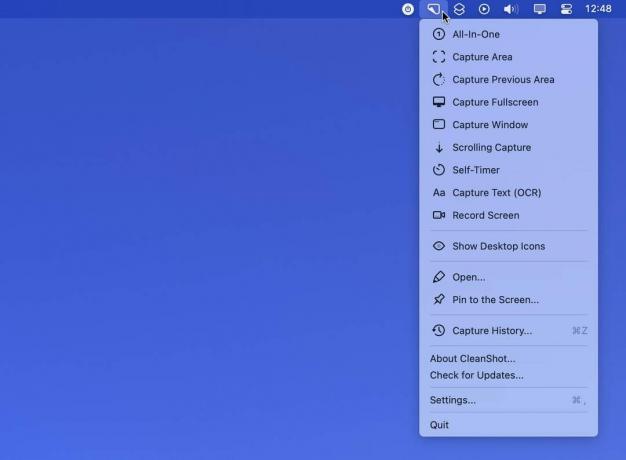
სკრინშოტი: დ. გრიფინ ჯონსი / მაკის კულტი
თუ თქვენ გჭირდებათ ბევრი სკრინშოტის გადაღება, როგორც მე, შეიძლება მეტი გინდოდეთ ეკრანის ინსტრუმენტები, რომლებიც მოყვება Mac-ს. CleanShot X აუცილებლად შეავსებს ხარვეზებს. ის გთავაზობთ ყველა საფუძველს: ფანჯრის სკრინშოტი, ეკრანის ნაჭერის გადაღება და ეკრანის ჩაწერა. მაგრამ მიდის გზა ზემოთ და მის ფარგლებს გარეთ.
თუ თქვენ გჭირდებათ ზედიზედ კონკრეტული აპის ეკრანის სურათების გადაღება, CleanShot X წინა არეალის გადაღება ბრძანება მიიღებს მეორეს იგივე ზუსტი დაყენებით. გადაიღეთ ისტორია ემსახურება წინა ეკრანის ანაბეჭდების ვიზუალურ ჩამონათვალს, რომელთა გადაღებაც შეგიძლიათ ერთი დაწკაპუნებით.
ჩანაწერის ეკრანი შეუძლია GIF-ის სახით გამოტანა - ეს არის ის, რაც მე გამოვიყენე Spotlight GIF-ის შესაქმნელად მოგვიანებით, ამ სტატიაში. გამოყენება თვითმმართველობის ტაიმერი, თქვენ გაქვთ რამდენიმე წამი აპლიკაციის ფანჯრის მოსამზადებლად ღილაკზე დაჭერის შემდეგ.
აქ არის მთავარი: CleanShot X ასევე გაძლევთ საშუალებას დროებით დამალოთ თქვენი Mac-ის დესკტოპის ხატები ჩაწერის დროს, ასე რომ თქვენ არ დაგჭირდებათ ნივთების გასუფთავება ეკრანის სურათებს შორის.
CleanShot X ფანტასტიკურია და ძალიან დიდხანს ვიკავებდი მის მიღებას. შეგიძლიათ მიიღოთ CleanShot X 29 დოლარად დეველოპერის ვებსაიტიდან. ეს მოდის ერთი წლის განახლებებით.
No. 3: სწრაფი ბუფერული მენეჯერი
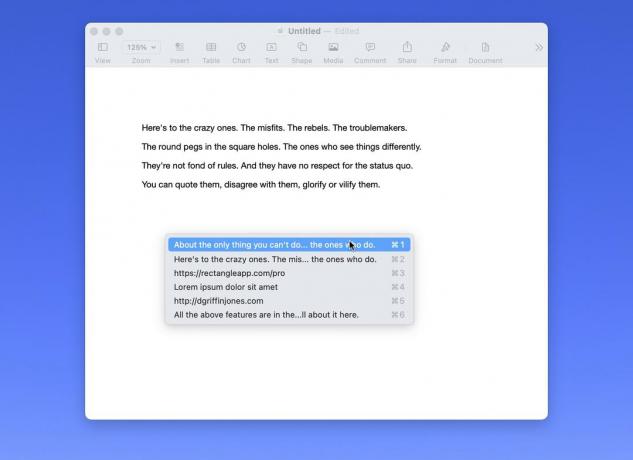
სკრინშოტი: დ. გრიფინ ჯონსი / მაკის კულტი
Maccy არის პატარა, მარტივი ბუფერული მენეჯერი. ეს ძალიან კარგია, დაგავიწყდებათ, რომ ეს არ არის ჩაშენებული macOS ფუნქცია.
მასთან ერთად, თქვენ უბრალოდ დააკოპირებთ და ჩასვით, როგორც ამას ჩვეულებრივ აკეთებთ. თუ გსურთ დაბრუნდეთ და ჩასვით სხვა რამ, დააჭირეთ Shift-Command-C (⇧⌘C) და შეგიძლიათ ჩასვათ თქვენი ცხრა უახლესი ასლიდან ერთი Command-1-დან Command-9-მდე.
ნაგულისხმევად, Maccy ინახავს ჩანაწერს ბოლო 200 რამის შესახებ, რაც თქვენ დააკოპირეთ - საკმარისზე მეტია იმისათვის, რომ დააკოპიროთ რამდენიმე ბმული ზედიზედ და ჩასვათ ისინი ამდენი წინ და უკან გადახტომის გარეშე. და რა თქმა უნდა, ის ძალიან კონფიგურირებადია.
გირჩევთ, ჩართოთ "ავტომატური ჩასმა". ის ამოიღებს Command-V-ზე დაჭერის დამატებით საფეხურს მას შემდეგ, რაც მენიუდან რაიმეს აირჩევთ.
Maccy ღირს $9,99 Mac App Store-ში. ის ასევე უფასო და ღია წყარო, ასე რომ, თუ თქვენ კომფორტულად გრძნობთ Xcode-ს, შეგიძლიათ თავად შექმნათ იგი.
No. 4: გაუშვით აპლიკაციები Spotlight-ით
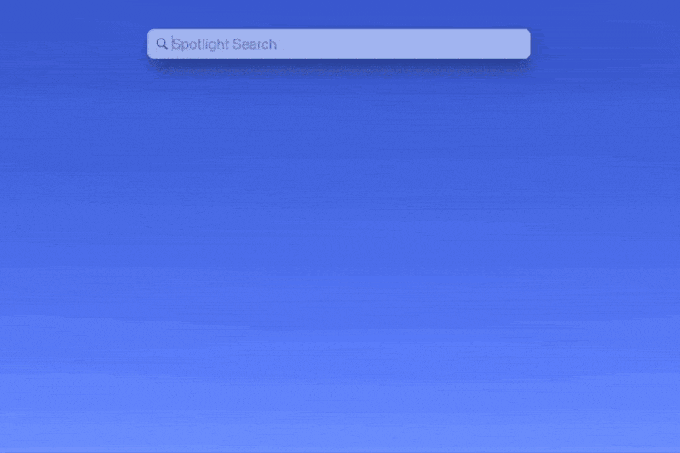
სკრინშოტი: დ. გრიფინ ჯონსი / მაკის კულტი
Mac გთავაზობთ რამდენიმე მოსახერხებელ გზას აპლიკაციების გასაშვებად. თქვენ შეგიძლიათ დააწკაპუნოთ ხატულაზე Dock-ში, შეგიძლიათ გამოიყვანოთ Launchpad ან შეგიძლიათ განათავსოთ თქვენი Applications საქაღალდე თქვენს Dock-ში. მაგრამ ისინი ყველა თაგვს უპირველეს ყოვლისა. თუ ხელები უკვე კლავიატურაზეა, უფრო სწრაფი მიდგომაა. და თქვენ არ გჭირდებათ ცალკე აპლიკაციის ჩამოტვირთვა, რომ ეს განხორციელდეს – ეს ფუნქცია უკვე ჩაშენებულია macOS-ში.
Command-Space არის კლავიატურის ნაგულისხმევი მალსახმობი, რომელიც იწყებს Spotlight-ს. უბრალოდ ჩაწერეთ აპის პირველი რამდენიმე ასო, რომლის გახსნაც გსურთ, და სწორი აპლიკაცია ხშირად პირველი შედეგია. Dock-ზე ჩასვლას და ხატულაზე დაწკაპუნებას შეიძლება რამდენიმე წამი დასჭირდეს, მაგრამ Spotlight-ით აპების გაშვება ელვისებურად სწრაფია.
No5: დროის თვალყურის დევნება Toggl-ით
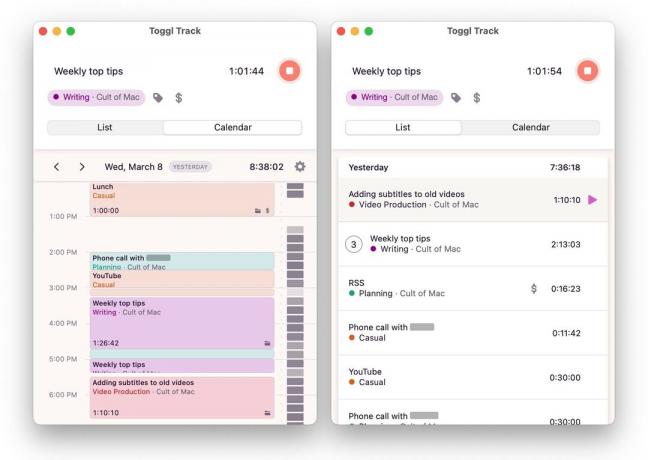
სკრინშოტი: დ. გრიფინ ჯონსი / მაკის კულტი
Toggl ნაკლებად არის აპი, რომელიც ეხმარება თქვენს კომპიუტერს უფრო სწრაფად იმუშაოს და უფრო მეტად არის აპი, რომელიც ხრიკებს შენ უფრო სწრაფად მუშაობაში.
ეს მარტივია: თქვენ მიუთითებთ რაზე მუშაობთ, მიაკუთვნებთ მას კატეგორიას და იწყებთ ტაიმერს. ჩემნაირი ადამიანებისთვის თავს ვალდებულად ვგრძნობ, ვიყო კონცენტრირებული, თუ ვიცი, რომ საათი ითვლის.
როდესაც მე ვეჯახები ჩიხს, როდესაც ვხვდები შემაშფოთებელ ჩიხს, არ მინდა გადაკვეთა, ნაცვლად იმისა, რომ იმპულსურად გადავიდე NetNewsWire ან მონა ახალი ამბების გასაცნობად, ტოგლი მიბიძგებს, წინ წავიდე.
თუ არ გავაგრძელებ წერას, მაშინ საათი ზუსტი არ იქნება. თუ არ დავამთავრებ ვიდეოს რედაქტირებას, მაშინ მონაცემები არასწორი იქნება.
დიახ, მე ვაკონტროლებ მონაცემებს. მე შემიძლია გავაფუჭო ჩემი საათები, თუ მინდა. მაგრამ მე მხოლოდ თავს ვიხუმრებ.
მე ვარ ისეთი ადამიანი, რომელმაც გამორთო აქტივობის შეტყობინებები ჩემს Apple Watch-ზე საუკუნეების წინ, მაგრამ მაინც ვნერვიულობ, როცა მოწყობილობა მაჯაზე არ დამუხტავს. რა მოხდება, თუ ჩემი ძაღლები უნდა გაუშვან გარეთ? შემდეგ ის არ ადევნებს თვალყურს ადგომის, დაბლა ჩასვლისა და უკანა ეზოში გატარების აქტივობას.
თუ თქვენ თვლით, რომ ეს ყველაფერი ზედმეტად დაკავშირებულია, თქვენ შეიძლება იყოთ სწორი ადამიანი, რომელიც თავს სათანადოდ გრძნობს დროის თვალყურის დევნის მიერ.
ჩამოტვირთეთ Toggl აქ. მისი პირადი გამოყენება უფასოა. თქვენ შეგიძლიათ გადაიხადოთ დამატებითი $9 თითო მომხმარებლისთვის თვეში ბონუსების ფუნქციების მისაღებად, როგორიცაა ბილინგის განაკვეთების თვალყურის დევნება, ქვეპროექტები, შაბლონები და სხვა.

